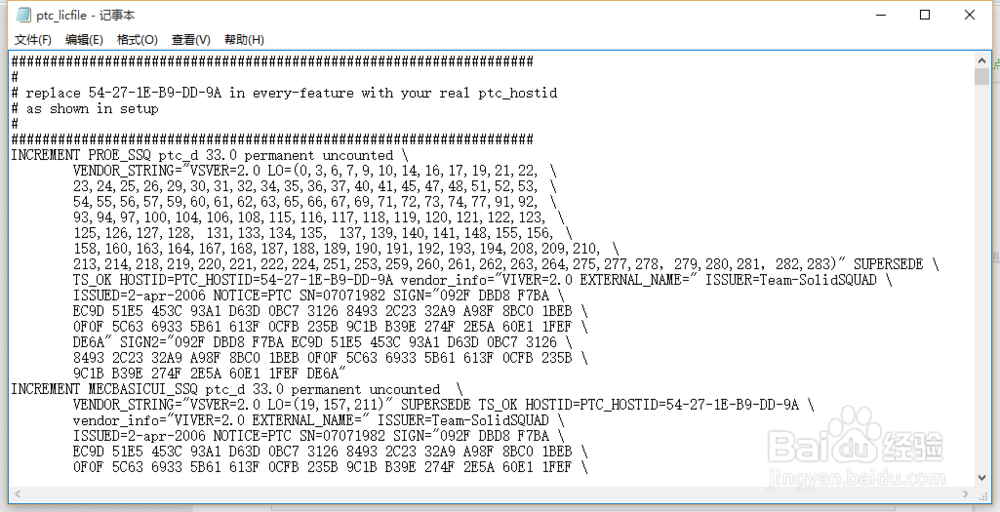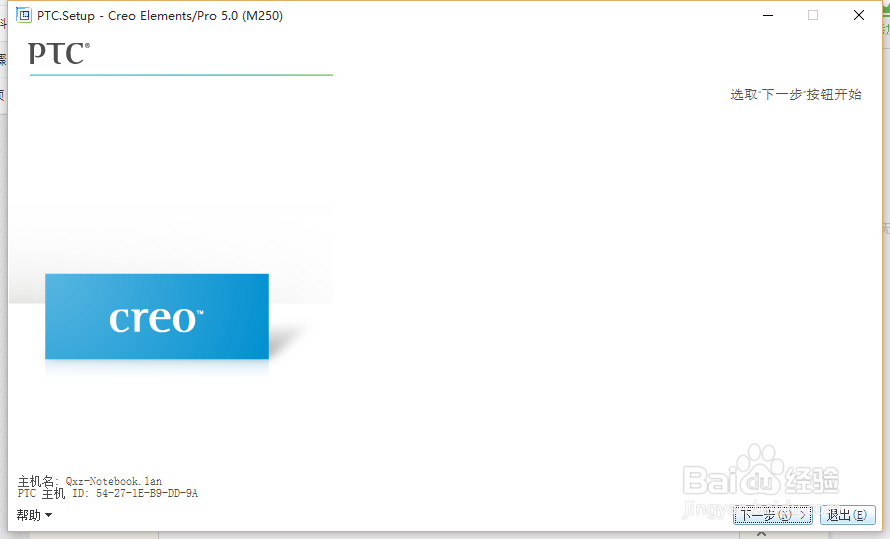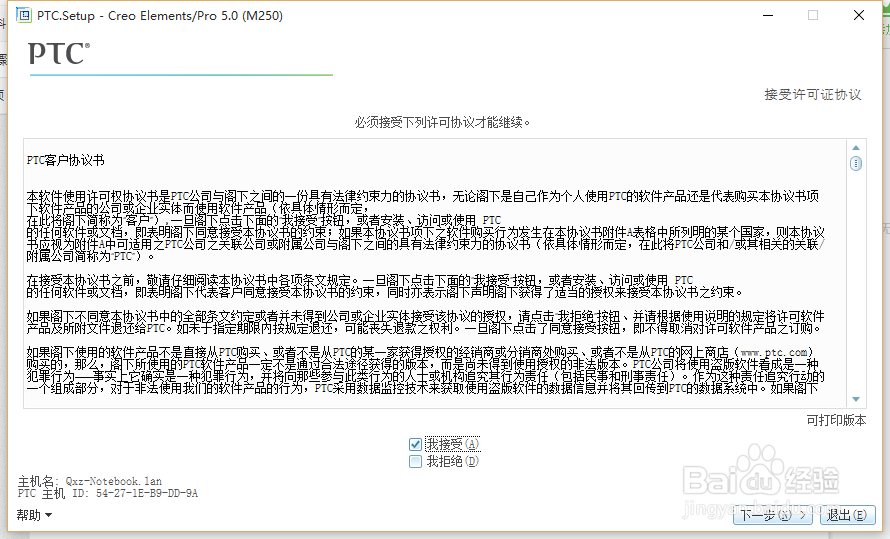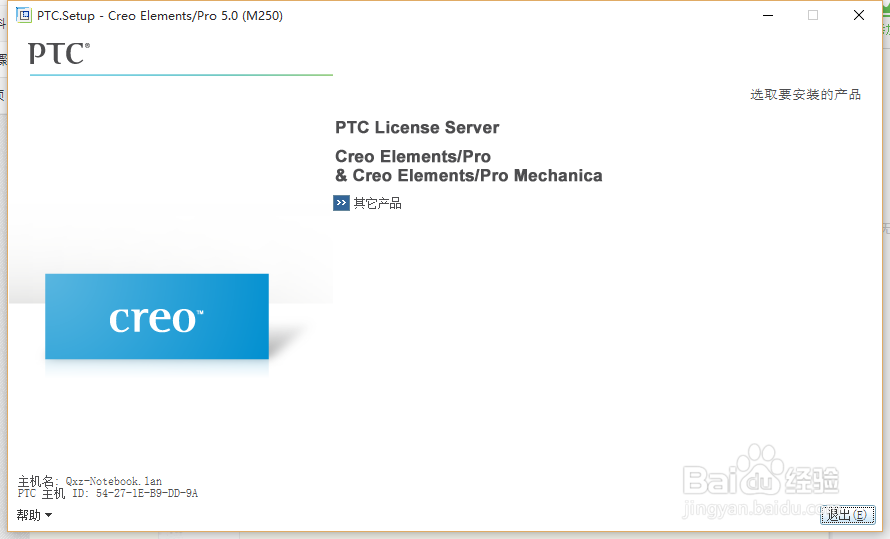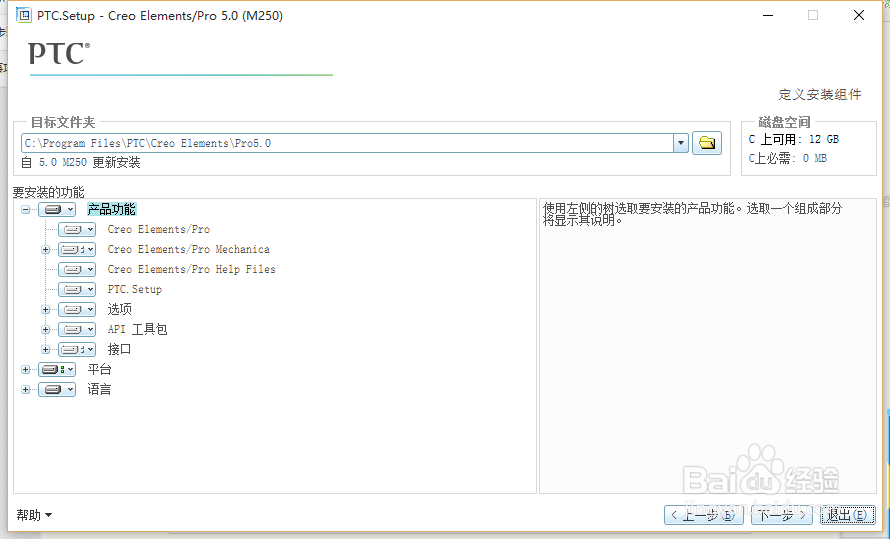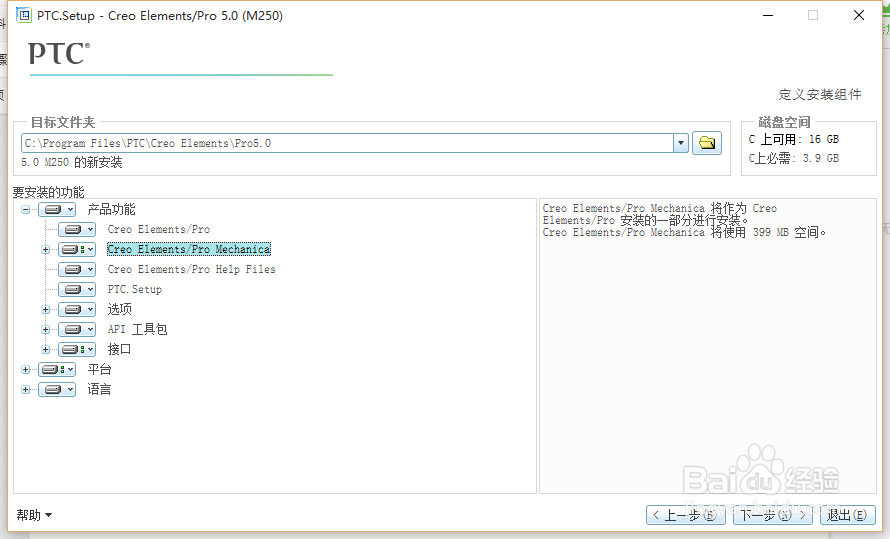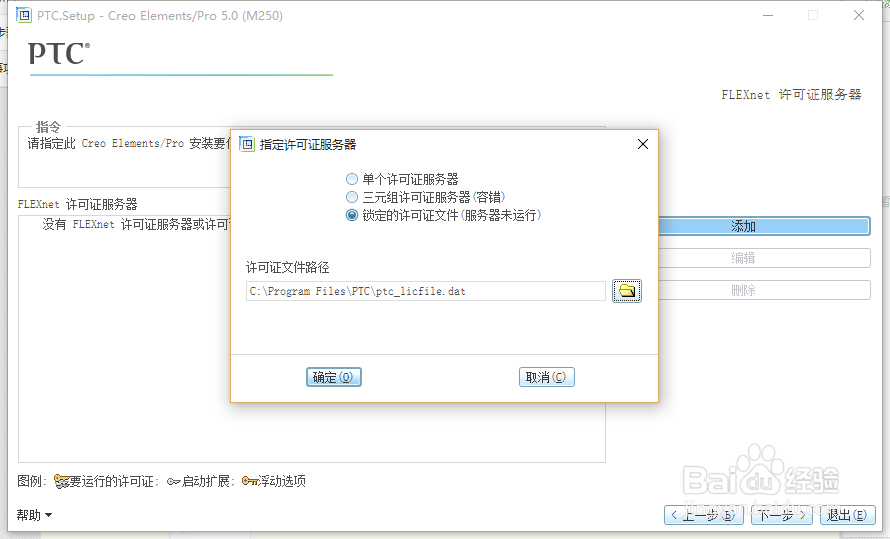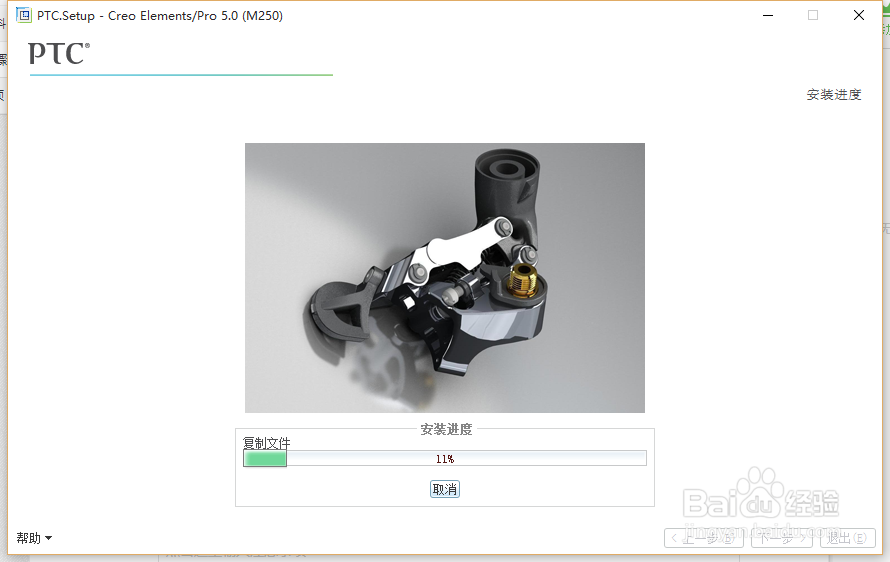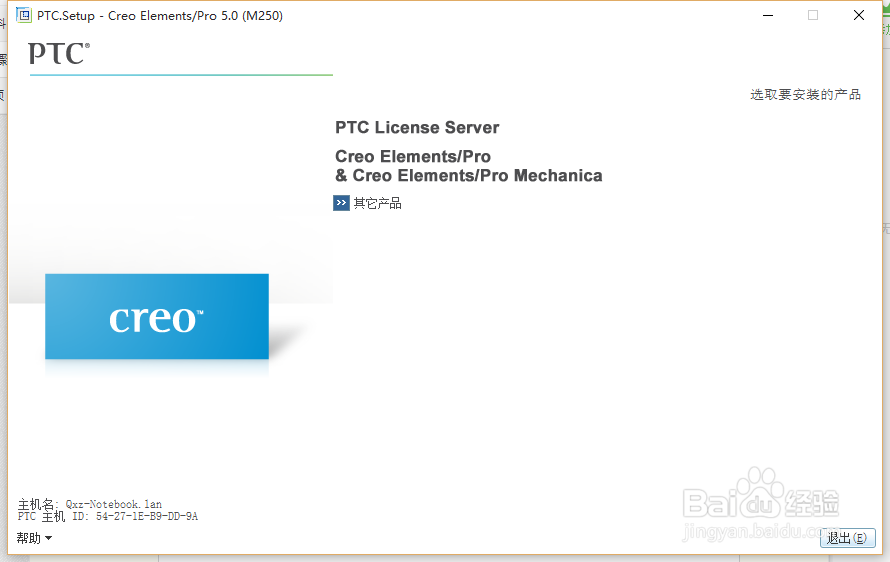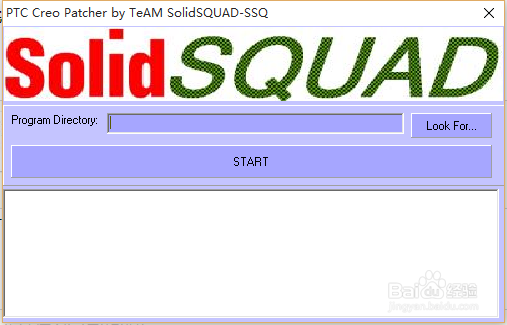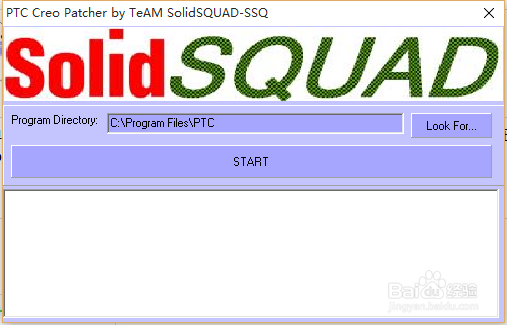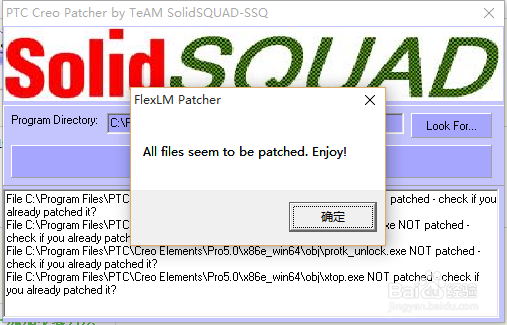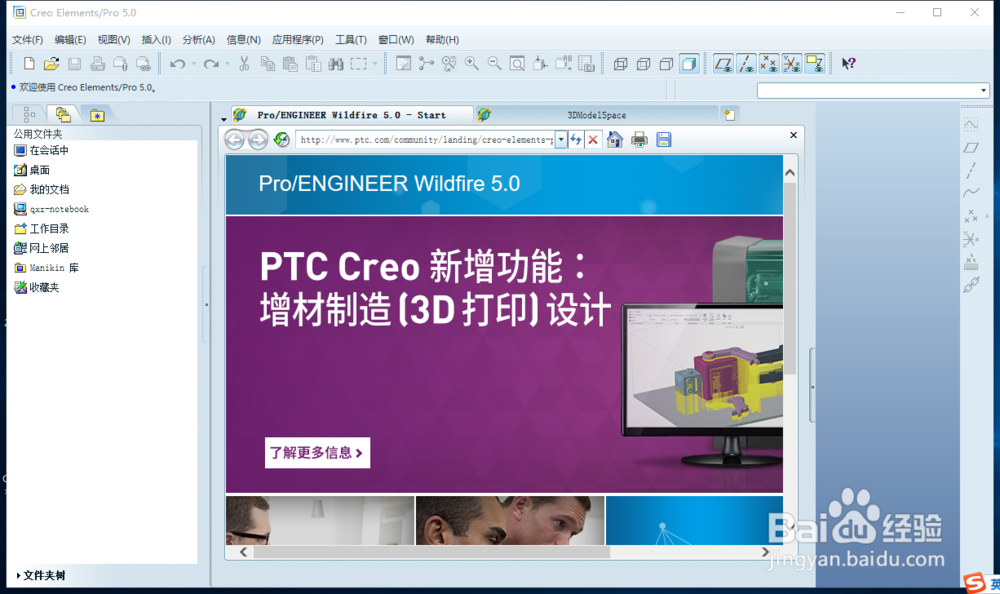Pro/E 5.0安装教程
1、下载好所需要的文件,解压,得到如下目录,分别为破解文件和安装包
2、打开破解文件文件夹,用记事本打开ptc_盟敢势袂licfile.dat,将其中所有的00-00-00-00-00-00,替换为刚刚安装界面左下角的PTC主机ID(可使用记事本--编辑--替换),保存
3、将该文件放在要安装的路径上,如移动到C:\Program Files\PTC,旃仳疸庾稍后在安装时需要选择该文件
4、打开安装包,运行setup.exe,记下界面左下角的PTC主机ID,开始安装
5、根据提示进行操作即可
6、选择安装的软件
7、选择第二项,进入安装过程
8、选择安装位置及所要安装的模块,点击下一步
9、单击添加,选择刚刚修改的ptc_licfile.dat文件,单击确定后单击下一步
10、进入安装过程
11、完成软件的安装
12、打开破解文件目录,右键,以管理员身份运行PTC_Creo_Patcher_0.1_SSQ.exe
13、单击Look For,选择安装的目录,默认为觊皱筠桡C:\Program Files\PTC\,注意在C:\Program Files(x86)\也有同名目录,不要选这个
14、单击Start,稍等片刻,提示破解完成
15、Pro/E 就可以正常使用啦
声明:本网站引用、摘录或转载内容仅供网站访问者交流或参考,不代表本站立场,如存在版权或非法内容,请联系站长删除,联系邮箱:site.kefu@qq.com。
阅读量:82
阅读量:96
阅读量:52
阅读量:63
阅读量:24